
Si su mouse y el touchpad deja de funcionar, o si está cansado de moverse entre el mouse y el teclado, puede usar las teclas del mouse para mover el cursor en su pantalla usando las teclas en su teclado.
Cómo habilitar las teclas del mouse en Windows 11
Tendrá que habilitar la función de teclas del mouse antes de poder usar su teclado para mover su cursor. Primero, abre el Aplicación de configuración Al hacer clic con el botón derecho en el botón Inicio en la barra de tareas y luego hacer clic en "Configuración" en el menú que aparece.
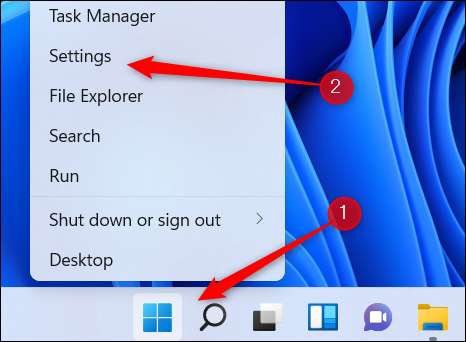
A continuación, haga clic en "Accesibilidad" cerca de la parte inferior del panel de la izquierda.
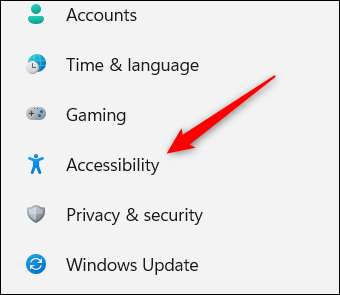
En la pantalla de accesibilidad, desplácese hacia abajo y haga clic en "Mouse" en el grupo de interacción.
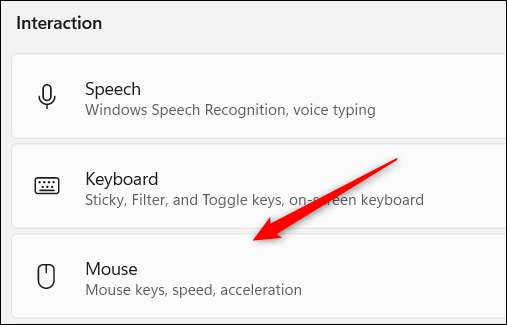
A continuación, cambie el control deslizante junto a "Teclas del mouse" a la posición "ON".
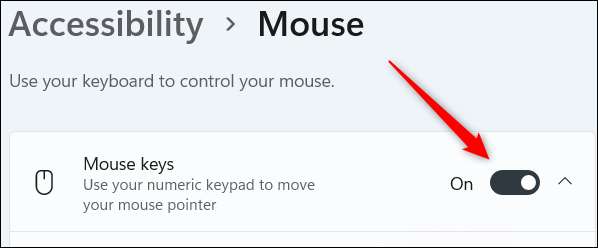
Alternativamente, si su mouse no está funcionando, pero aún necesita habilitar las teclas del mouse (o si solo le gustan los accesos directos), presione ALT + MAYÚS + MAYÚS + NUM BLOQUEO y un mensaje emergente que le pregunte si desea habilitar las teclas del mouse. Haga clic en "Sí" o presione ENTER.
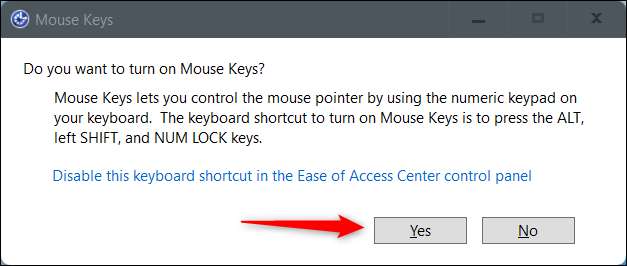
Una vez activado, puede modificar algunas configuraciones de llaves del mouse, como:
- Utilice únicamente las teclas del mouse cuando se enciende el bloqueo NUM.
- Muestra el icono de las teclas del mouse en la barra de tareas.
- Mantenga presionada la tecla CTRL para acelerar y la tecla MAYÚS para reducir la velocidad de la velocidad del cursor.
Marque la casilla junto a cada opción para habilitarlas.

También puede aumentar o disminuir la velocidad y la aceleración de las teclas del mouse haciendo clic y arrastrando el control deslizante de cada opción a la derecha o hacia la izquierda, respectivamente.
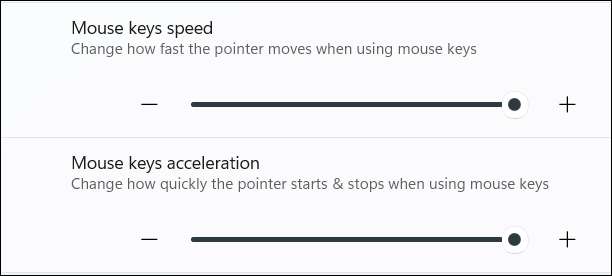
Con las teclas del mouse habilitadas y su configuración ajustó a su gusto, puede comenzar a usar su teclado para mover el cursor, seleccione los elementos e incluso mueva las cosas.
Moviendo el cursor
Esto es lo que necesitas para presionar para mover el cursor.
| Dirección del cursor | Llave |
| Hasta | 8 |
| Abajo | 2 |
| Izquierda | 4 |
| Derecha | 6 |
| Arriba y hacia la izquierda | 7 |
| Arriba y derecho | 9 |
| Abajo y dejado | 1 |
| Abajo y derecho | 3 |
Haciendo clic en elementos
Al hacer clic en los elementos que usan las teclas del mouse pueden ser un poco complicados, ya que primero deberá seleccionar el botón del mouse (izquierda o derecha) que desea ser el botón activo. Para activar un botón del mouse, simplemente presione la tecla correspondiente.
| Botón del ratón | Llave |
| Izquierda | Barra inclinada (/) |
| Derecha | Menos (-) |
| Ambos | Asterisco (*) |
El botón del mouse seleccionado permanecerá activo hasta que lo cambie. Dependiendo de qué botón de ratón esté activado, puede:
| Acción | Llave |
| Click izquierdo |
Pasa tu cursor sobre un artículo y presiona 5
(El botón izquierdo debe estar activado) |
| Botón derecho del ratón |
Pasa tu cursor sobre un artículo y presiona 5
(El botón derecho debe estar activado) |
| Haga doble clic |
Coloque su cursor sobre un artículo y presione PLUS (+)
(El botón izquierdo debe estar activado) |
Arrastrando y cayendo artículos
También puede arrastrar y soltar los artículos con las teclas del mouse.
| Acción | Llave |
| Arrastra un artículo | Coloque su cursor sobre el artículo y presione 0. Después de eso, use las teclas para mover el cursor para arrastrar el elemento. |
| Soltar un artículo | Navegue a la ubicación en la pantalla que desea eliminar el artículo y luego presione PERÍODO (.). |
Las teclas del mouse han existido por un tiempo (todavía puedes Usa las teclas del mouse en Windows 10 ) Y sigue siendo una gran función de accesibilidad en Windows. Si quieres especificar un poco las cosas, también puedes cambiar el Tamaño y estilo del puntero del mouse , así como el color .
RELACIONADO: Cómo cambiar el tamaño y el estilo del puntero del mouse en Windows 11







